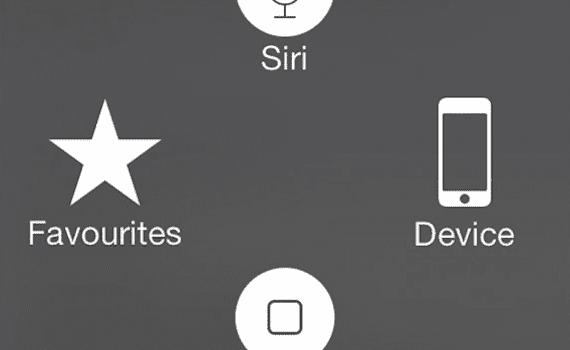
Se ei ole ensimmäinen kerta, kun Apple on puhunut huhujen ja iPhone-käsitteet tulevasta matkaviestimestä ilman klassista fyysistä Koti-painiketta jonka omena on aina sijoittanut kaikille sukupolville. Lisäksi ennen iPhone 5s: n julkaisua se oli yksi vuotoista, joista meillä oli eniten uutisia.
Mikään ei kuitenkaan näytä osoittavan Applen suunnitelmissa, ainakin uusimmissa tiedämme tai olemme peräisin Aasian valmistajien lähteistä, että näemme sen pian. Lisäksi uskon, että monien on muutettava älypuhelinmaailman asioita, jotta Apple voi päättää luopua tästä fyysinen Koti-painike että jotkut ylistävät niin paljon ja toiset vihaavat niin paljon.
Se ei ole mielijohde, edes jotain, joka liittyy minimalistiseen muotoiluun, joka rikkoisi, jos aloitusnäppäin, mutta iPhone 5s: ssä sillä on kaksinkertainen toiminnallisuus, koska sormenjälkitunnistimella Touch ID: llä on juuri se sijainti.
Mutta jos emme voi haaveilla iPhone ilman minkäänlaisia fyysisiä painikkeita, tänään Actualidad iPhone Aiomme opettaa sinulle kuinka lähestyä tätä ideaa, koska aiomme näyttää sinulle, kuinka voit lisätä kosketusnäyttöpainikkeen iPhoneen. Ilmeisesti et pääse eroon jo olemassa olevasta ruumiinrakenteesta, mutta yrittämällä jättää sen huomiotta se ei jää.
Kosketuspainikkeen lisääminen iPhoneen: askel askeleelta
- Ensimmäinen asia, joka meidän on tehtävä, on sulkea avoimet sovellukset kaikenlaisten yhteensopimattomuuksien välttämiseksi.
- Kun olet valmis, menemme iPhonen aloitusnäyttöön.
- Seuraamme reittiä Asetukset> Yleiset> Esteettömyys> Avustava kosketus
- Avain on viimeisessä vaiheessa Assistive Touchissa, jonka näet viestin kuvakaappauksessa, ellet löydä sitä.
- Sinun on vaihdettava oletusarvoisesti pois käytöstä oleva nuoli ja aktivoitava Assistive Touch -vaihtoehto
- Kun olet valmis, palaa takaisin iPhonen aloitusnäyttöön
- Yllätyt, kun löydät seuraavan elementin, joka auttaa meitä luomaan lopullisesti kosketuspainikkeen iPhonessa. Napsauta näytön oikeassa reunassa näkyvää valkoista ympyrää.
- Kun napsautat, näet, että sinulla on useita vaihtoehtoja. Ja yllätys! yksi niistä on juuri Touch Home -painike.
- Sinun tarvitsee vain valita se nähdäksesi, kuinka kosketusnäytöltä löydät iPhonen kuuluisan fyysisen käynnistyspainikkeen kokonaan muunnetuksi Kosketa.
- Uteliaisuutena muut käytettävissä olevat vaihtoehdot viittaavat mukautettujen monikosketuseleiden, suosikkien ja erilaisten sovellusten luomiseen.
Vaikka ajatus luoda Kosketa Koti-painiketta iPhonellasi se voi olla vähän oikukas, melkein kuin yrittää haastaa Apple, totuus on, että juuri selittämämme opetusohjelma voi olla täydellinen liittolainen fyysisen avaimen ongelmien ratkaisemisessa.
Ei harvat käyttäjät ilmoittavat iPhonen kotipainiketai viat, jotka estävät sen normaalin toiminnan. Tietystä puhelimesta riippuen sen korjaaminen voi olla todella kallista, ja jos se ei ole takuun alaista, joskus se ei maksa. Näissä tilanteissa tieto siitä, kuinka lisätä kosketusnäyttöpainike iPhoneen, on suuri apu.
Nyt sinun tarvitsee vain kokeilla sitä itse ja kertoa meille, miten meni ja miltä tuntuu, että käsissäsi on iPhone, jota voit käsitellä turvautumatta ei fyysistä painiketta.
Lisää tietoa - Toinen käsite siitä, kuinka jotkut odottavat iPhone 6: n olevan

Se on melko hyvä vaihtoehto, vaikka joudut painamaan kahdesti päästäksesi siihen, se on aina heittänyt minut takaisin tai että se on vähän tunkeileva.
Henkilökohtaisesti, jos sinulla on jailbreak (olen tehnyt sen lähinnä tätä varten), suosittelen käyttää Activatoria ja simuloida kotipainiketta esimerkiksi painamalla tilariviä.
Tervehdys!
Kiitos kommentista. Terveisiä!!
Iha, loistava idea, en ollut ajatellut sitä ... Kiitos!
Ole hyvä. Olen iloinen että pidät siitä. Terveisiä!!
Tämä on vanhempi kuin taaksepäin kävely, käytän tätä, koska minulla oli iPhone 4
No, sitä voidaan silti käyttää iOS 7: ssä. Terveisiä 😉
On totta, Cristina, tämä on melkein yhtä vanha kuin Iphone, tämä ominaisuus ilmestyi IOS 5: ssä (heinäkuussa 2011 oli jo artikkeleita tästä aiheesta Applen käynnistämässä beetassa). Terveisiä.
En ole koskaan sanonut, että se olisi uutta, Daniel. Lisäksi sisään Actualidad iPhone Emme olleet keskustelleet aiheesta. Kosketusaloituspainike toimii iOS 7:ssä. Ja jos jokin toimii ja pidät siitä, miksi et puhuisi siitä? Kaikki parhaat
-.- ??????? liian vanha
Kiitos artikkelistasi, Cristina oli minulle erittäin hyödyllinen, mutta olisin kiitollinen siitä, jos antaisit minulle mahdollisuuden hallita 3G-tiedonkulutustani, minulla on avoin postimaksusuunnitelma ilman kulutusrajaa ja minulla on iPhone 5s jailbreakilla, puhelinoperaattorissani I He tarjoavat kulutusrajan asettamisen, mutta minun on maksettava kuukausimaksu, tarvitsen apua tämän ongelman ratkaisemisessa.
Kiitos.
Suosittelen Menu Button Emulator -ohjelmaa niille, joille on tehty vankilatupa. Käytin avustavaa, mutta se on paljon enemmän kuin tämä painike, aivan kuten koti, mutta virtuaalinen. Ainoa virhe, jonka näen, on läpinäkyvyys, mutta se ratkaistaan myöhemmillä versioilla
Kiitos erittäin hyvä. Aion todistaa sen.
Ne, jotka jo tiesivät, eivät ole defeatisteja.
Monet meistä, jotka ovat vasta aloittamassa, eivät tiedä monia temppuja ja pikavalintoja.
Minulla oli iPhone 3g heitetty pois, koska kotipainike oli huono, nyt tällä ratkaisulla se toimii erittäin hyvin, kiitos
Minulla on iPhone 2g ja "Hyväksyttävyys" -vaihtoehtoa ei tule näkyviin, mitä teen ???
Vaikka joillekin se on yksinkertainen prosessi Koti-kosketuspainikkeen aktivoimiseksi, en tiennyt miten se tehdään, kiitos Cristina Torres panoksestasi, se oli minulle erittäin hyödyllinen
Paljon kiitoksia artikkelista, tiesin painikkeen olemassaolosta, mutta se oli määritetty väärin, enkä tiennyt laittaa sitä takaisin. Pelastit minut, kiitos paljon. Halaus:
Salvy
Minulla on iPhone 3G XNUMXG, jota en voi laittaa virtuaalipainikkeeseen. Mitä teen